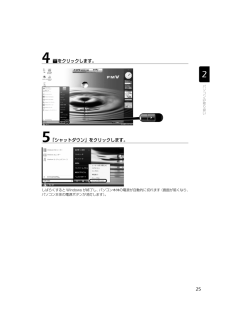Q&A
取扱説明書・マニュアル (文書検索対応分のみ)
"シャットダウン" 一致するキーワードは見つかりませんでした。
"シャットダウン"4 件の検索結果
314ワンタッチボタンを使うワンタッチボタンは、パソコンの各種機能を呼び出すためのボタンです。ボタンを押すだけでソフトウェアの起動や E メールの受信などが行えます。ワンタッチボタンを押して「ユーザーアカウント制御」ウィンドウが表示された場合は、「続行」をクリックしてください。「続行」が表示されずに「管理者アカウント」が表示されている場合は、そのアカウントのパスワードを入力してから「OK」をクリックしてください。→「各部の名称と働き:ワンタッチボタン」→「充実のサポート機能で安心・快適」a. メールメールソフトを起動します。b. インターネット「Internet Explorer[インターネットエクスプローラ] 」を起動します。c. メニュー「@メニュー」を起動します。d. ズーム「らくらくズーム」を起動します。e. サポート・Windows 起動時「FMV サポートナビ」が起動し、 「Q&A」や「日頃のメンテナンス」などのサポート機能を簡単に始めることができます。・シャットダウン時Windows が起動しないときにも、 「ハードウェア診断」や「マイリカバリ」などトラブル解決に役立つサポート機能を使うことがで...
314ワンタッチボタンを使うワンタッチボタンは、パソコンの各種機能を呼び出すためのボタンです。ボタンを押すだけでソフトウェアの起動や E メールの受信などが行えます。ワンタッチボタンを押して「ユーザーアカウント制御」ウィンドウが表示された場合は、「続行」をクリックしてください。「続行」が表示されずに「管理者アカウント」が表示されている場合は、そのアカウントのパスワードを入力してから「OK」をクリックしてください。→「各部の名称と働き:ワンタッチボタン」→「充実のサポート機能で安心・快適」a. メールメールソフトを起動します。b. インターネット「Internet Explorer[インターネットエクスプローラ] 」を起動します。c. メニュー「@メニュー」を起動します。d. ズーム「らくらくズーム」を起動します。e. サポート・Windows 起動時「FMV サポートナビ」が起動し、 「Q&A」や「日頃のメンテナンス」などのサポート機能を簡単に始めることができます。・シャットダウン時Windows が起動しないときにも、 「ハードウェア診断」や「マイリカバリ」などトラブル解決に役立つサポート機能を使うことがで...
25しばらくすると Windows が終了し、パソコン本体の電源が自動的に切れます(画面が暗くなり、パソコン本体の電源ボタンが消灯します)。4をクリックします。5「シャットダウン」をクリックします。
25しばらくすると Windows が終了し、パソコン本体の電源が自動的に切れます(画面が暗くなり、パソコン本体の電源ボタンが消灯します)。4をクリックします。5「シャットダウン」をクリックします。
- 1